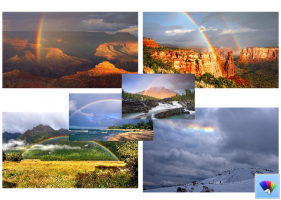क्रोम में सभी साइटों के लिए अधिसूचना अनुरोध अक्षम करें
जैसा कि आप पहले से ही जानते होंगे कि कुछ वेबसाइटें जिन्हें आप Google क्रोम के साथ ब्राउज़ करते हैं, आपके डेस्कटॉप पर सूचनाएं दिखा सकती हैं। डिफ़ॉल्ट रूप से, ब्राउज़र आपसे पूछता है कि क्या किसी साइट को सूचनाएं दिखाने की अनुमति है या नहीं। यदि आपको यह व्यवहार कष्टप्रद लगता है, तो आप सभी वेब साइटों के लिए अधिसूचना अनुमति अनुरोधों को एक बार में अक्षम कर सकते हैं।
विज्ञापन
कई आधुनिक वेब साइट एक नई सामग्री उपलब्ध होने पर अधिसूचना भेजने के विकल्प के साथ आती हैं। ब्लॉग उपयोगकर्ताओं को नई पोस्ट के बारे में सूचित करते हैं, YouTube अनुशंसित वीडियो के बारे में सूचनाएं दिखाता है।
कई यूजर्स को ये नोटिफिकेशन बहुत परेशान करने वाला लगता है। हर दूसरी वेब साइट आपको सूचनाएं भेजने की अनुमति मांग रही है, जो ऐसे उपयोगकर्ता के लिए नरक है जो ऐसे पॉपअप के लिए उपयोग नहीं करते हैं। ऐसे बहुत से उपयोगकर्ता हैं जो वेब सूचनाओं को निरर्थक और परेशान करने वाले मानते हैं।
शुक्र है, उन्हें निष्क्रिय करना आसान है। आइए देखें कि यह कैसे किया जा सकता है।
Google क्रोम में सभी साइटों के लिए अधिसूचना अनुरोध अक्षम करने के लिए, निम्न कार्य करें।
- गूगल क्रोम ब्राउजर खोलें।
- तीन बिंदुओं वाले मेनू बटन (टूलबार में दाईं ओर अंतिम बटन) पर क्लिक करें।

- मुख्य मेनू दिखाई देगा। पर क्लिक करें समायोजन।
- सेटिंग्स में, पर क्लिक करें उन्नत तल पर।

- के पास जाओ गोपनीयता और सुरक्षा > सामग्री समायोजन विकल्प।

- पर क्लिक करें सूचनाएं.

- बंद करें भेजने से पहले पूछें स्विच।

आप कर चुके हैं! अब से, सभी वेब साइटों के लिए सभी अधिसूचना अनुरोध चुपचाप खारिज कर दिए जाएंगे।
नीचे दी गई सूची में स्विच भेजने से पहले पूछें, आप कुछ साइटों के लिए वेब सूचनाओं को अनुमति या ब्लॉक कर सकते हैं। से सभी वेब साइटों को हटाकर सूची की अनुमति दें स्विच करने पर आपको सभी सूचनाओं से छुटकारा मिल जाएगा भेजने से पहले पूछें बंद कर दिया जाता है।
साइट्स में जोड़ा गया अनुमति देना सूची सूचनाएं दिखाना जारी रखेगी।
आप पर क्लिक कर सकते हैं अधिक साइट के नाम के दाईं ओर स्थित बटन, और चुनें अनुमति देना,ब्लॉक करें, संपादित करें या निकालें. यदि आप किसी वेब साइट को सूची से हटाते हैं, तो यह इसके लिए अधिसूचना अनुमतियों को रीसेट कर देगा। ऊपर दिए गए निर्देशों का उपयोग करके आपके द्वारा लागू की गई सेटिंग्स के आधार पर, अगली बार जब आप इसे देखेंगे तो आपको सूचनाओं की अनुमति देने के लिए कहा जा सकता है, या अनुरोध को चुपचाप अस्वीकार कर दिया जाएगा।

युक्ति: आप टाइप कर सकते हैं क्रोम: // सेटिंग्स / सामग्री / सूचनाएं सीधे गूगल क्रोम में नोटिफिकेशन पेज खोलने के लिए एड्रेस बार में।
क्या आपको वेब सूचनाएं उपयोगी लगती हैं या आप उन्हें अक्षम रखना पसंद करते हैं? टिप्पणियों में अपनी प्राथमिकताएं साझा करें।